华硕笔记本常见现象故障大全Word文档下载推荐.docx
《华硕笔记本常见现象故障大全Word文档下载推荐.docx》由会员分享,可在线阅读,更多相关《华硕笔记本常见现象故障大全Word文档下载推荐.docx(17页珍藏版)》请在冰豆网上搜索。
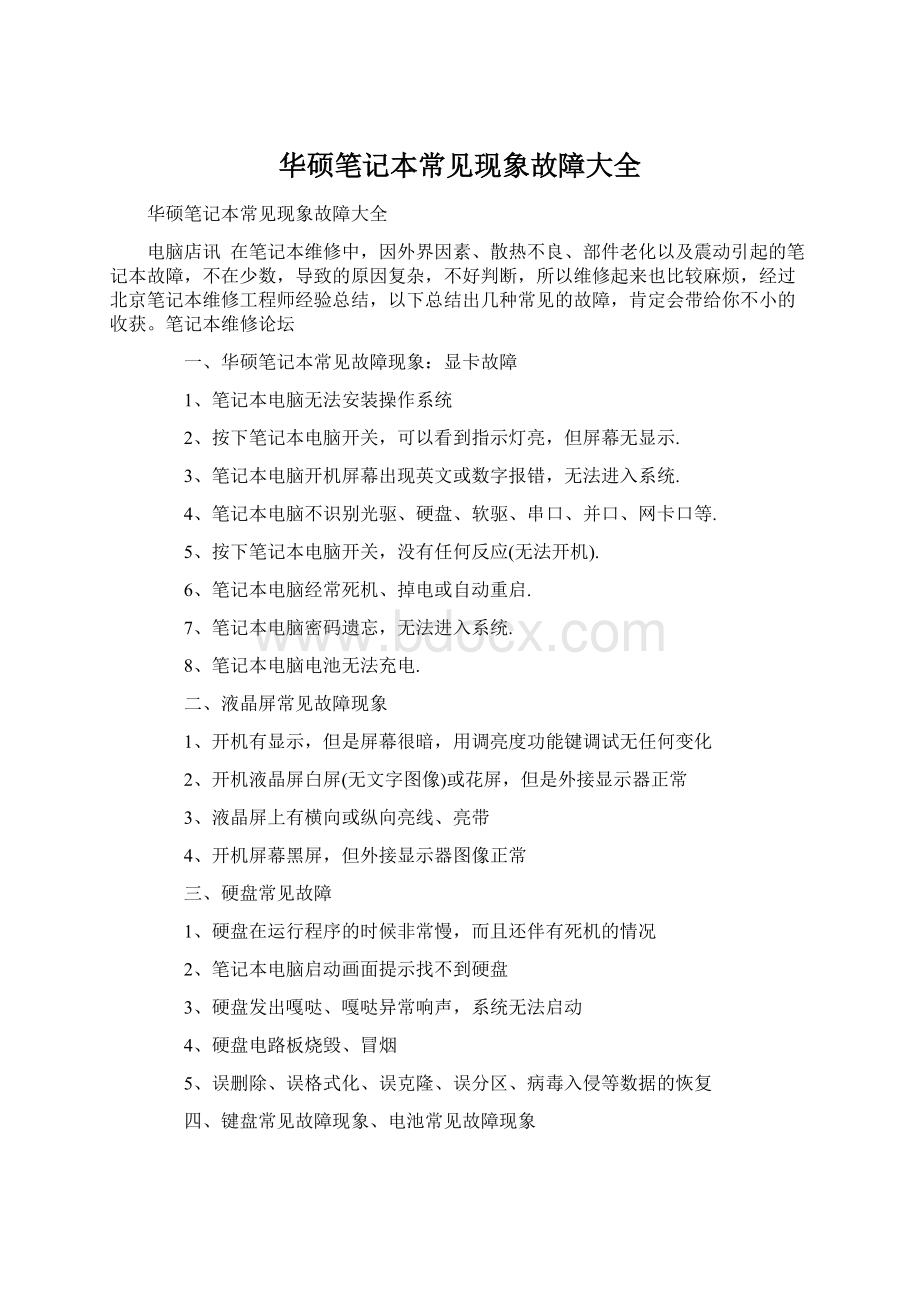
3、液晶屏上有横向或纵向亮线、亮带
4、开机屏幕黑屏,但外接显示器图像正常
三、硬盘常见故障
1、硬盘在运行程序的时候非常慢,而且还伴有死机的情况
2、笔记本电脑启动画面提示找不到硬盘
3、硬盘发出嘎哒、嘎哒异常响声,系统无法启动
4、硬盘电路板烧毁、冒烟
5、误删除、误格式化、误克隆、误分区、病毒入侵等数据的恢复
四、键盘常见故障现象、电池常见故障现象
以上就是关于华硕笔记本常见故障的总结,导致的原因有很多,维修方法复杂,所以当您的笔记本出现故障时,北京笔记本维修工程师建议您及时到华硕笔记本维修部门进行维修,以免造成笔记本更大的损坏。
笔记本电脑常见故障对照表
电脑店讯
一般来说,笔记本电脑在用上一段时间以后,都会不可避免的出现各种各样的问题。
日前,某论坛一位网友发布了一篇文章——《笔记本故障对照表!
看了绝对不会后悔》。
全国联保
文章内容很简单,只有一张表格,但是它的价值却非常巨大。
表格上,列举了13种“笔记本电脑常见的故障现象”和“各种故障现象所对应的故障部位”。
下面,小编就把这张表格发给大家看一看。
硬盘维修
表格上,列举了13种“笔记本电脑常见的故障现象”和“各种故障现象所对应的故障部位”。
如果你的笔记本出现了什么问题,只要通过上面这个对照表格就可以大致锁定故障部位。
无论自己动手修理,还是送给维修部门处理,心里都能先有个底儿。
笔记本液晶屏排线折断的修复
笔记本电脑由于其特有的移动的特点,号称“移动办公室”,其购买者不在少数,由于各种各样的原因,在使用过程中出现这样那样稀奇古怪的故障也是常有的事,很多朋友一见心爱的“本本”出现一点问题不听使唤了,往往心急如焚,不知所措,也大多有上网寻找答案的习惯,但是网上的笔记本专家论坛也大都泛泛而谈,或者直接说送修,等遇到具体地操作问题还得我们自己动手,不具有动手能力的“本本”拥有者还是要跑到维修中心去,花上一大笔冤枉钱。
这里我想通过具体的事例来打破不少“本本”拥有者认为这种高科技产品很神秘的想法。
笔记本电脑虽然集成化比较高,小巧、轻便,具有很高的技术含量,很多人认为出了问题只有到维修中心去,别无他法,其实就是维修中心的工作人员处理问题的方法有时候也和我们各位DIY爱好者的方法大同小异,一般问题我们自己也能修好。
所以,请广大笔记本电脑爱好者切记,一但你的笔记本电脑出问题了,我们首先要冷静,要懂得分析原因,不要急于送给维修中心去,我们自己说不定也能找到故障所在,其实有的问题只要稍具动手能力自己完全能够解决,何必花大把的银子跑上几十里路,甚至上百里路去特约维修中心呢?
笔者同事的一台笔记本电脑(二手,在他手里已经玩了一年多的时间),恒升,型号为SLIMNOTE7100,是华硕的OEM产品,其配置为:
CPUPII400,内存64M,硬盘IBM6.4G,液晶屏11.3寸真彩TFT,光软外置。
有一次在使用中正常关机,等到了下次开机使用时,屏幕上就出现了大量竖状条纹,使得显示的内容残缺不全,由于是二手货,根本就没有什么质保可谈,据说维修费用大约要几百大元,朋友急了,又有点舍不得。
找到了我看看有没有办法(后来听说也是抱着试试看的心情来找我的)。
我听他这么一说,心中就有数了,十有八九是显示器与主板的连接排线存在断裂的现象,因为大约在两年前,我的笔记本电脑也出现了类似的故障,我自己趴在上面整整修了一个星期才找到故障的范围所在。
当然了,产生这种故障的原因也有可能是显卡的原因,但是对于笔记本电脑这样精密的设备来说,其CPU、内存、硬盘、显卡等硬件一般来说是不会损坏的,像他这种情况多数是液晶屏来回翻动导致了排线的局部断裂。
于是我拍着胸脯对朋友说,包在我身上了,放心吧。
拿到机器以后我做了常规的检查,确实如朋友所说的,显示内容残缺不全,屏幕上布满了竖状条纹,但启动、运行正常。
就在我无意中把液晶显示屏合上一点的时候,显示的画面突然变好了,与正常无异!
再恢复到原来角度的时候又不行了。
欣喜之下更确定了我的判断是正确的,液晶屏与主板之间的连接排线存在断裂的现象,在我活动液晶显示屏的时候断开点又接上了。
问题既然确定了,接下来就开始动手维修。
有的朋友说找到断裂的地方把它接上去不就完了吗?
是的,我也这么认为,但是找到排线的断裂之处不是一件很容易的事情,就是把断裂点找到了,把它接起来更是难上加难!
还好,在两年前维修我自己笔记本的时候积累了接排线的一些经验,现在终于可以奉献跟大家了。
在此之前,先请大家认识一下各种各样的排线,做到心中有数。
本本的工作状态指示板排线
所谓排线,顾名思义,就是把很多根电线并排整齐的排列在一起,起到传输数据信号的作用,同时采用排线也能使电路显得整洁、美观。
相信玩“本本”的爱好者大都玩过台式机,排线的结构和台式机的硬盘、光驱、软驱等的数据线一样,只不过排线是由韧性非常高的塑料薄膜中间夹着若干根很薄的金属条组成的,与硬盘数据线比起来更显得轻巧,不过古董的本本还是用下图这种。
早期用的单股电线
一般来说,排线具有很高的韧性,轻易不会折断,但是由于是二手的机器,已经使用了若干年了,其液晶屏不知打开又合上了多少次,再加之使用方法不当,频繁向同一个方向来回活动液晶屏的话就有可能断,如果折断一根、两根还有接起来的可能,断太多的话,到了无法接的地步只有更换新的,对与已经使用了一些年头的二手笔记本,其配件早就不生产了,要想买到相同型号的排线已经不大可能。
其实笔记本电脑的排线有两种,一种是从屏幕通往显卡部分的排线,一种是从屏幕控制电路通往TFT面板的排线,这两根线都起着传输显示内容的作用,所不同的在于从屏幕通往显卡部分的排线是传送整个屏幕显示的信号,到了控制电路之后这些信号被分成每个像素要显示的内容在传往TFT面板。
如果其中任何一处的排线出现问题,显示就会不正常。
了解了排线的结构以后,接下来就是打开笔记本电脑,找到排线的位置。
工具准备:
电烙铁(优质锡丝、松香等)、数字万用表、美工刀片、703或704硅橡胶(密封行输出高压嘴的东西,家电维修部可以找到)等。
使用的工具
各大品牌的笔记本排线颜色、形状可能不大相同,但结构肯定都是一样的。
液晶屏与主板的连接排线大都在液晶屏的下方,我们要先把笔记本电脑拆开,才能看到排线。
不同品牌、型号的笔记本电脑拆卸方法都差不多,可以先观察一下,看笔记本外壳是有几个整体部分构成的。
一般来说,先找一块柔软的布垫在桌子上,使笔记本底部朝上,把底部的几根螺丝卸下来,然后再把笔记本正面朝上,打开液晶屏,这时候我们才可以把“本本”的前面板和键盘拿掉,注意,前面板上有鼠标和音箱,它们和主板之间也大多是用带插头的排线连接起来的,键盘也不例外。
先要小心地把排线那头的插头从主板上小心的拿下来,才能分别把前面板和键盘拿掉。
这时候我们就可以看到“本本”的主板了,从主板到液晶屏的排线一般有两根,最宽的那一根(大约有4厘米宽)就是传输数据信号的排线,就是它有折断的地方!
而另一根是液晶屏背光灯用的。
有的笔记本电脑主板到液晶屏的排线是一根,只不过是把液晶屏信号和控制背光灯的信号用一根排线传输罢了。
只要将两根排线分别向上方拉,拉松动后,一边向上拉一边抠住底端的接口,就可以将排线拔出来了。
找到排线以后,可是又怎么能确认是哪地方断了呢?
首先要用观察法,先用肉眼看排线哪地方有明显的折痕,排线断开全是由折痕引起的。
可以借助高倍放大镜在强光下辅助观察,由于排线比较薄,折断的地方应该是能看出来的。
找到疑点以后,为了确保万无一失,我们再借助数字万用表进一步“确诊”。
普通的表笔肯定不行,太粗了,我们在表笔上分别接上缝衣针,用200欧姆电阻档,表笔在刚才怀疑断开点的两边用缝衣针代替表笔轻轻划开排线上的那层具有韧性的薄膜测量,电阻显示无穷大的那此处肯定断了,断点找到以后,我们就用刀片轻轻的把具有韧性的那层薄膜刮掉,这一步千万要小心,因为排线实在是太薄、太细了,不要把那么细的排线刮断了,更不能在排线上刮出洞来,以露出金属光泽为准。
刮好以后就准备焊接,用刀片刮一点松香的粉末放在刚才刮开的排线上(助焊用),然后等电烙铁烧热了,把电烙铁的电源插头拔掉(这一步一定要做到,否则被静电把主板烧坏了可别找我啊!
),利用余热,烙铁头稍微沾一点焊锡,飞快的在排线撒上松香粉的地方抹一下,再垂直抬起来,排线断开的地方就被焊好了,记着,速度一定要快,否则排线就被烫坏了,如果一遍不行可以多来几遍,最好能找一段废旧的影碟机或者手机的排线先把焊接技术练好了再动手。
焊好以后,数字万用表检测无误,用703硅橡胶在焊点上和周围以及背面都涂上一层,大约一、两个小时以后等到表面自然风干了再反复涂1-2遍,利用703硅橡胶干了以后具有弹性的特点起到固定焊点的作用,使其在以后的使用中不至于再次断开。
等到硅橡胶完全风干了以后就可以装机测试了。
这一步笔者就不再多说了,完全是按照刚才拆卸时相反的顺序装好,辛苦了半天,该测试一下自己的劳动成果了,相信你只要按照我刚才所介绍的步骤去做了,一定会取得成功的
旧本本维修修复一下变新本本
有很多时候我们使用一台电脑使用时间久了老感觉电脑已经旧了跟不上时代,看着别人使用的电脑功能或者性能比自己的强,心里就觉得应该是时候更换一台新的,但是当你买了新的后才后悔,新买回来的电脑有时候往往问题比较多,送去售后服务部一修就几天甚至一个月,不过也不一定每款电脑质量都会这么差劲的,主要还是靠大家日常的爱护和保养来决定电脑的性能和寿命,就拿一台旧款的笔记本电脑来说,若每天我们只是处理文档、听听音乐旧款的电脑也一样可以做到啊!
旧款的电脑也它的好的一面,毕竟旧款的电脑经历了几年的考验所以耐用性肯定比较强,但使用大型的软件旧电脑肯定没新款电脑厉害了,这点是肯定的,笔者这次要介绍的是一款较老款的笔记本电脑更换光驱,大家是不是会带着一种疑问:
为什么现在还有人愿意出百元更换老款电脑的配件,甚至出百元维修好老款的电脑,究竟里面隐藏着什么秘密呢!
笔者这两天接到一款较老款的笔记本电脑,具客户说这电脑运行几年了都较正常,但是光驱在某天因为天气潮湿读碟开始不顺畅,因电脑比较旧款固然配件方面也比较难找,就算到二手市场也极为少,但是听用户回答这电脑跟了他很久,平时处理文档、听听音乐速度还不错,也没出现过太大的问题,假如不维修换过一台好象觉得可惜,毕竟自己不怎么使用大型软件,所以希望笔者帮忙更换一个光驱继续使用。
怎么说这本本老呢!
大家从开机检测的过程中就可以看到(P2133MHZ)SHARP-Mubius最早期出的第一款笔记本电脑,具客户说那时候笔记本电脑刚出没多久这款电脑配置在以前算比较高配置的一款,而且还是托朋友从台湾买回来的整整花了一万多个大洋!
直到今天电脑一直没出现过太大的问题,假如丢掉好象觉得太可惜,也难怪客户为什么情愿出百元更换一个光驱都不把电脑淘汰,原来客户是怀旧:
)但是从另外一个角度上分析,这电脑怎么说也经过了十年的风风雨雨,到今天为止电脑的运行速度与相同配置的电脑相比还真的很难想象到竟然是(P2133MHZ)或是因为用户安装软件方面比较少吧!
记IBM重写BIOS
升级BIOS相信很多人都尝试过,但是在升级过程中失败的是否也有人尝试过呢?
那为什么我们要升级BIOS呢?
升级的过程要注意些什么呢?
升级失败后我们应该怎么做才对呢?
带着这些疑问笔者用事例做一个简单的述说借此给大家做个参考。
前段时间笔者接到一个外地客户的电话,述说其IBM-R40E笔记本电脑在一次升级BIOS过程中突然短电,再次开机后屏幕没显示,指示灯、硬盘、光驱正常运作,问其故障所在点。
好无疑问是升级BIOS过程中不正确,导致运行失败断电,BIOS原程序破坏所导致开机无显示,解决方法是把BIOS从主板上拆下通过编程器把原程序重新写入。
涉及到主板硬件方面相信很多人都不敢自己动手解决,更何况没经过专业培训一般对笔记本硬件方面的认识都不够,笔记本电脑的主板设计非常精密,主板上的芯片五花百门那块是BIOS或者很多人都不清楚,但很多人也把笔记本电脑的BIOS误认和台式机主板一样,其实台式机上的BIOS一般都会用一个胶座把BIOS固定,在拆的时候只要我们轻轻翘动四周方可拆出。
下面笔者把IBM-R40E起死回生的方法介绍出来:
接到手后我们首先试机,正如使用者所说开机指示灯亮而屏幕无法显示,根据用户所提供的资料我们得知是BIOS问题所造成:
第一步要做的事情就是把主板拆出来、第二步把焊接在主板上的BIOS拆出进行程序恢复。
把键盘和屏幕拆走后,我们就可以看见主板的整体构造了,R40本本整体的散热方面和前期R30-32散热方面做了很大的改良,大家是否注意到中间部分有个黄色的感叹号、散热片下面就是南桥芯片,黄色感叹号意思是:
小心烫手:
)
把主板全部拆出来后,根据经验我们很快就知道BIOS所在点,把硬盘档板拆走后我们可以看到一层黑色薄薄的胶纸,把胶纸撕开后我们就看见BIOS了,大家觉不觉得很奇怪呢!
是不是如我刚所说的,和台式机的有所不同呢!
就拆卸的方法和台式机的也有所不同,笔记本电脑的BIOS引脚比较密所以在拆卸的时候一定要小心,用力过大或者吹风的温度不均匀都有可能把芯片引脚弄断或者把四周的小电容、电阻吹坏。
接着我们把BIOS的原程序通过编程器进行读写,笔者这里介绍的这款编程器型号是(SUPERPRO/V)是一款比较老的编程器了,但是对于功能的话是最早时候功能最强的一款编程器,可以对多款储藏芯片ERROM进行读写如(24C、C46、RT、SR)通过电脑显示器我们可以看到编程器的一些参数(算法:
FWX00-1、脚数:
48、大小:
800000*16效验和:
OFEC38A6类型:
E/ERROM)把原BIOS程序重新写入后我们就把本子装好试机了。
接上电源开机屏幕显示了,终于又挽救了一台本本了:
)用户得知这个消息后也笑笑和我们说,真的太感谢你们了。
一个简单的维修过程就这样结束了,但是在这个简单的背后又存在了许多的经验和技术呢?
很多人或者还带着一种疑问就是笔者是怎样找到原BIOS程序的!
在做维修笔记本电脑的这么多年里笔者也不记得自己储藏了多少BIOS的原程序了,每一款、每一个型号还有些连自己都说不出的本本的BIOS笔者都储藏之今。
在这里笔者也和大家说说对升级BIOS要注意的一些事项:
下载BIOS升级程序一定要注意,下载的地方一定要在自己本本的牌子的官方网站上下载,而且要看清楚是硬盘版还是软盘版,升级的过程一定要保证电池或电源供电正常,在自己不明白的情况下最好是通过电话咨询售后服务点或专业维修中心,听取专业人员讲解明白后再进行升级,这样就万无一失了。
笔记本键盘修复支招
大家可能都知道,笔记本键又薄又轻,做工非常精细,使用起来手感也不错。
但是,笔记本键盘只要进水了,这个键盘肯定报废。
因为笔记本键盘内部的导电银层在潮湿的环境中很容易氧化生锈,导致电路断开或短路,造成键盘无法使用。
因为结构太精细,维修起来非常费时费工,所以一般都是建议客户更换新的键盘。
不过,一个笔记本键可要四五百元,挺贵的。
今天,我就遇到一起笔记本键盘无法使用的故障,只不过,这次没有更换键,而是稍微对键盘做了一点小手术,就恢复了键盘的大部分功能,没有花一分钱。
情况是这样的:
朋友拿了一台联想昭阳S2809CFe笔记本电脑来找我,说是键盘不能使用,一点反应也没有。
上网时想输个密码,还得使用微软的软键盘,一个一个的用鼠标去点,费劲死了。
不过,客户也发现键盘没有坏,如果在资源管理器中把键盘删除,再次重启时就会提示发现新硬件,就是刚才删除的键盘。
但是,按下键盘的任何一个键都没有反应,什么字母都输不进去。
造成这种情况的原因是在使用电脑时无意中杯子里的水洒在了键盘上,然后就出现了这种情况。
一听朋友说键盘进水了,我想都没想,换个新的吧。
不过,这次他要出差,如果要换需要到维修站申请,再等键回来,肯定需要一个星期时间,但急着要用。
我看了看本子,反正是过保了,自己拆开检查一下,看是不是主板也进水了,别让故障继续扩大。
昭阳的这款本子是超薄小屏本子,做工非常轻巧。
我观察一半天,想单独把键盘取下来,结果怎么也没有在键盘的四周发现活销子。
没有,怎么拆,总不会把整个本子的上盖全部拿下来吧。
最后才发现,这款本子的键盘是用两个螺丝从本子底部固定起来的。
必须把这两个螺丝拆下来,才能通过移动键盘把键盘取出。
不过,这些动作需要非常小心。
本子的键盘忙了半天,终于拆了下来。
不过想把键盘整个拿走,还必须把整个本子的上盖取下来,这需要拆除电池下面的三个小螺丝,电池两侧的两个长螺线,以及其余七个螺丝。
在内存盒里面还有一个螺丝,需要注意。
螺丝分布见下图。
螺丝分布图
朋友也向我详细说了本子进水的地方在右下侧,方向键的位置。
我看了看键盘下面,竟然是CPU,散热器上面有一点进水的痕迹,不过因为CPU的发热量大,根本没有淌到电路板上,因此主板没有受到任何损伤。
根据朋友反映的情况,刚开始进水时,键盘还能用,不过越来越严重,后来开机时,总时“嘀嘀”直响,进入桌面光标总是往右直跑,非要按下一下左键才行。
再到后来,就成了现在的样子,什么反应也没有了,也不叫了。
照朋友的说法,很有可能是因为进水,印刷聚乙烯薄膜表面的导电银层受潮氧化可能连在一起了,造成系统认为“右(END)”键始终是按下的,致使其他键无法正常使用,表面上被误认为键盘损坏。
如此分析,这个故障还能解决。
笔记本键盘的键帽是扣在底坐上的,拆除时,只要扣着每个键的下面用力向上掰起,再向前推就可以把这个键帽取下来。
下面是一个类似计算器按键导电橡胶似的橡胶帽,不过,这里的胶帽没有导电层。
这时就可以看到下面导电层了,本来应该是明亮亮的金属层,现在却是黑呼呼的一片,不用说,就是这儿的问题。
再下面就是两张薄薄的带有导电层的聚乙烯塑料。
这两层薄膜距离很近,并且每个按键的底座是被铆在底部的金属板上的。
因此必须将键座撬起,但很容易把折断三个铆柱。
不过,本来就不打算再使用这个按键了,稍微用力把键座撬起,三个铆柱断了两个。
这时就可以用刀片或镊子把聚乙薄片分离,使用脱脂棉蘸一点无水酒精把氧化层小心擦除就可以了。
再把键盘接回电脑上,开机加电试机,问题解决了,能够输入字母了。
当然,如果手里有导电银漆的话,我们也可以原样把腐蚀的导电银层补好,那么这个键也就能够被修复。
不过,非常费功夫,也不是很容易成功的。
这也不错,没有花一分钱就把本来要换新的笔记本键盘修复了,收获还是不小的。